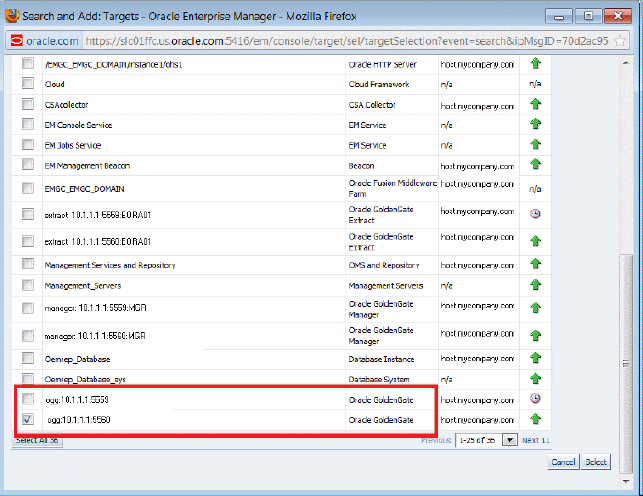2 Enterprise Manager Plug-In for Oracle GoldenGateの設定
Enterprise Managerプラグインのデプロイ後、プラグインを使用してOracle GoldenGateインスタンスを監視する前に完了する必要があるタスクが多数あります。
このトピックの内容は次のとおりです。
Oracle Enterprise Managerでの監視を有効にするためのOracle GoldenGateインスタンスの構成
-
Oracle Enterprise Managerと連係して実行されるようにOracle GoldenGateモニタリング・エージェントを構成します。Oracle Enterprise Managerのエージェントを構成するには、Oracle GoldenGate Monitorエージェントのインストールおよび構成を参照してください。
この構成は、Oracle GoldenGateクラシック・インスタンスに対してのみ実行する必要があり、Oracle GoldenGate Microservices Architecture (MA)には必要ありません。 -
「Oracle Walletの作成」の手順に従って、パスワードを保存するOracle Walletを作成します。
Oracle GoldenGateターゲットの検出
Enterprise Manager Plug-In for Oracle GoldenGateを正常にデプロイできたら、集中モニタリングおよび管理のためにプラグイン・ターゲットをEnterprise Manager Cloud Controlに追加します。
Oracle GoldenGateターゲットを検出するには、次の手順を実行します。
Microservices Architectureでのサービス・マネージャの昇格
サービス・マネージャを昇格させるには、次の手順を実行します。
- OGGホームページで、「設定」をクリックし、「ターゲットの追加」、「自動検出の構成」の順に選択します。
- ホスト上のターゲット・タブで、EMエージェントをクリックし、「検出されたターゲット」をクリックして、「自動検出の結果」ページを表示します。
- ホスト上のターゲット・タブで、サービス・マネージャをクリックし、「昇格」をクリックします。
- GoldenGateターゲットのカスタム・プロモーション・ページで、「昇格」をクリックし、「確認」ダイアログ・ボックスで「OK」をクリックします。サービス・マネージャに3つのデプロイメントがある場合は、それぞれを選択して個別に昇格させる必要があります。
- OGGホームページに移動して、検出されたすべてのターゲットを表示します。
プラグイン・デプロイメントの検査と検証
Enterprise Manager Plug-In for Oracle GoldenGateの検査および検証を行う前に、自動検出中に見つかったOracle GoldenGateターゲットを昇格させる必要があります。
詳細は、ターゲットの検出、昇格および追加を参照してください。
Enterprise Manager Plug-In for Oracle GoldenGateでデータの収集が開始するまで数分間待機した後、次の手順を使用して、プラグイン・ターゲットがEnterprise Managerで適切にモニタリングされていることを検査および検証します。
- すべてのターゲット・ページからOracle GoldenGateターゲット・リンクをクリックして、OracleGoldenGateホームページを開きます。
- 「ターゲット」、「モニタリング」、「メトリック収集エラー」の順に選択し、メトリック収集エラーが報告されていないことを確認します。
- 「ターゲット」、「情報パブリッシャ・レポート」の順に選択して、Oracle GoldenGateターゲット・タイプのレポートを表示し、エラーが報告されていないことを確認します。
- 「ターゲット」、「構成」、「最新収集」の順に選択し、構成データが表示されることを確認します。構成データがすぐに表示されない場合は、「最新の構成」ページで「リフレッシュ」をクリックします。
インスタンス・レベルのセキュリティの構成方法
Enterprise Managerではインスタンス・レベルのセキュリティの柔軟性が提供され、管理者にターゲット・レベルの権限が提供されます。たとえば、Enterprise Manager Plug-In for Oracle GoldenGateが3つのOracle GoldenGate (OGG)インスタンス(OGG1、OGG2およびOGG3など)を管理している場合は、ユーザーにこれらのインスタンスとそのサブ・ターゲット(つまり、そのOGGプロセス)への権限を付与できます。
ユーザーへの権限の認可
管理者ユーザーとして、Oracle GoldenGateパラメータ・ファイルの編集、Oracle GoldenGateコマンドの実行、Oracle GoldenGate廃棄ファイルの内容の表示、およびOracle GoldenGateレポート・ファイルの内容の表示の権限をユーザーに付与できます。
- スーパー管理者(
sysmanなど)としてログインします。 - 「設定」、「セキュリティ」、「管理者」の順に選択し、「管理者」ページを開きます。
- 既存のユーザーのアクセス権を変更するには、「編集」をクリックします。
- 「次」をクリックして、「すべてのターゲットに適用可能な権限」ページを表示し、4つの権限をすべて表示します。
- 必要な権限を選択し、「発行」をクリックします。
注意:
-
ユーザーが必要な権限を持っていない場合、そのボタンは無効になります。たとえば、ユーザーに「パラメータの編集」権限がない場合、すべてのターゲットの「構成」タブの「編集」ボタンが無効になります。
-
ユーザーがすでにログインしていて、スーパー管理者がそれらのユーザーの権限を変更した場合、ログインしているユーザーがページをリフレッシュすると、新しい権限がユーザー・インタフェース(UI)に反映されます。
-
コマンド権限を持つログイン・ユーザーの権限を削除した場合、「スタート」、「停止」、「強制終了」または「再開」などのいずれかのコマンド・ボタンをそのユーザーがクリックすると、ユーザーに十分な権限がないというエラー・メッセージが表示されます。
高可用性機能の監視
このトピックでは、Oracle GoldenGate Management Packの高可用性機能の監視について説明します。Oracle GoldenGateプラグインで高可用性機能が適切に機能するには、Oracle GoldenGateのターゲット検出時にOracle GoldenGateホストの仮想IP (物理IPではなく)を指定する必要があります。
高可用性が必要なシナリオは2つあります。
-
Oracle GoldenGateインスタンスがクラスタ内のノード間でフェイルオーバーする: この場合、既存のマスター・エージェントは、Oracle GoldenGateインスタンスのモニタリングをシームレスに続行し、Oracle GoldenGateのマネージャ・ページの「ホスト名」パラメータに新しいノードの物理ホスト名が表示されます。
-
現在のマスター・エージェントが機能を停止する: このシナリオでは、現在実行されているEMエージェントがこのOracle GoldenGateインスタンスのスレーブとしてマークされている必要があります。現在のマスター・エージェントが機能を停止すると、スレーブ・エージェントのいずれかがOracle GoldenGateインスタンスのマスターとして割り当てられ、監視が続行されます。
この手順では、Oracle Enterprise Manager Cloud Controlポータルとコンソール接続の両方が使用されます。